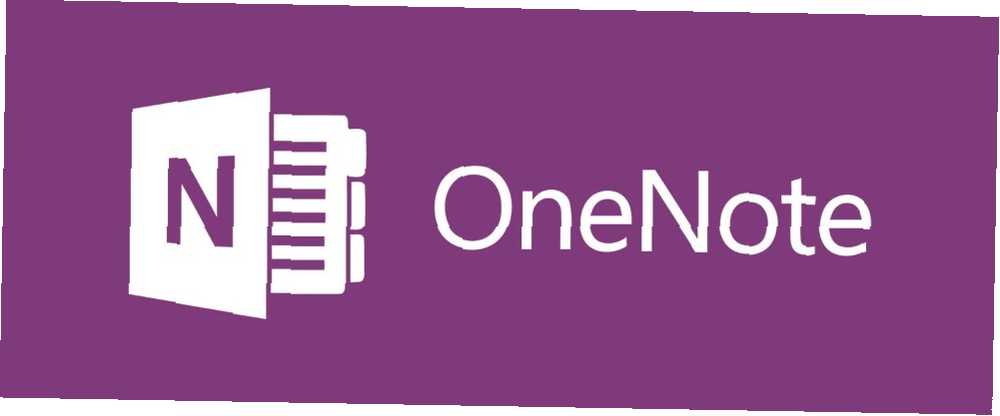
Mark Lucas
10
2966
160
Stále přilepená na Evernote? Zvažte nyní migraci na OneNote Jak migrovat z Evernote na OneNote a proč byste měli Jak migrovat z Evernote na OneNote a proč byste si myslíte, že Microsoft OneNote je lepší než Evernote? Nebo možná jen vyhovuje vašemu stylu řízení projektů. V obou případech můžete takto snadno migrovat všechny své poznámky z Evernote do OneNote. . Nejen, že je OneNote zcela zdarma k použití OneNote je nyní opravdu zdarma s více funkcemi než dříve než OneNote je nyní opravdu zdarma s více funkcemi než dříve Evernote již neřídí hlavní úkoly při pořizování poznámek. Společnost Microsoft nedávno oznámila, že OneNote bude svobodnější než kdykoli předtím. Ukážeme vám, co to znamená z hlediska funkcí a funkcí. , ale je také nabitý úžasnými funkcemi. 5 důvodů, proč byste měli dělat poznámky s OneNote Anywhere 5 důvodů, proč byste měli dělat poznámky s OneNote Anywhere Jen málo věcí je stejně důležitých jako schopnost dělat dobré poznámky, zejména pro studenty. OneNote je ideální pro poznámky k kurzu. Myslíme si, že zjistíte, že je to skvělé i pro organizaci dalších informací. . V těchto dnech si lidé začínají uvědomovat, že OneNote má výhodu nad Evernote.
Jakmile však přepínač provedete, můžete se cítit trochu ztraceni - zejména pokud nejste obeznámeni s rozhraním a klávesovými zkratkami používanými v aplikaci OneNote. Naštěstí je to docela snadné vyzvednout.
Zde jsou nejdůležitější a užitečné zkratky, které byste měli vědět. Nezapomeňte však, že tyto zkratky jsou určeny pro stolní verzi OneNote a mohou nebo nemusí překládat na jinou verzi OneNote, včetně aplikace OS X nebo aplikace Windows Store..
- Ctrl + Alt + D: Ukotvit okno OneNote. Umožňuje vám dělat poznámky při provádění jiné činnosti, jako je sledování videa nebo procházení webu.
- Ctrl + Alt + L: Zamkněte všechny sekce chráněné heslem.
- Ctrl + Shift + N: Vymazat veškeré formátování pro vybraný text.
- Ctrl + #: Použití nebo vymazání různých značek.
- Ctrl + Tab: Procházejte sekcemi.
- Ctrl + Page Up: Přepnout na předchozí stránku v sekci.
- Ctrl + stránka dolů: Přepněte na další stránku v sekci.
- Shift + F10: Otevřete místní nabídku pro aktuální poznámku, kartu nebo objekt.
- Shift + F7: Zkontrolujte tezaurus pro vybrané slovo.
- F11: Vstupte do režimu celé obrazovky.
- Alt + =: Začněte psát matematickou rovnici.
Jakmile se tyto zkratky naučíte, měli byste si také přečíst tyto tipy pro pořizování lepších poznámek v OneNote 12 tipů, jak dělat lepší poznámky s Microsoft OneNote. 12 tipů, jak dělat lepší poznámky s Microsoft OneNote. MIcrosoft OneNote. V dnešní době je digitální psaní poznámek stejně o dovednostech, jako o nástroji. . A nezapomeňte, že OneNote lze použít pro více než pouhé poznámky. 10 Unikátní způsoby použití Microsoft OneNote 10 Unikátní způsoby použití Microsoft OneNote OneNote je jednou z nejvíce podceňovaných aplikací společnosti Microsoft. Je k dispozici téměř na každé platformě a dokáže udělat mnoho triků, které byste od aplikace pro uchovávání poznámek neočekávali. !
Máte nějaké tipy OneNote, které chcete sdílet? Zveřejněte je níže v komentářích!











